Это руководство содержит подробные инструкции о том, как включить архивный почтовый ящик и функцию автоматического расширения архива (также известную как «Архив на месте») в Office 365 Exchange Online, чтобы решить проблему «Ваш почтовый ящик переполнен», когда почтовый ящик достигает 50 ГБ.
Максимальный размер почтового ящика по умолчанию в Microsoft 365 Exchange Online составляет 50 ГБ, если вы не увеличите его до 100 ГБ, заплатив для лицензии Exchange Online, план 2, или включив архивацию Exchange Online (также известную как «Архивация почтовых ящиков Exchange») для бесплатно.
Архивирование почтовых ящиков в Microsoft 365, также называемом «Архивация на месте», предоставляет пользователям дополнительные 50 ГБ пространства и почти неограниченное пространство (1,5 ТБ), если вы также включите функцию «Автоматическое расширение архива».
После активации архивации почтового ящика пользователи увидят, что создана дополнительная папка почтового ящика, которая называется «Архив на месте», в котором они могут сохранять сообщения из своего основного почтового ящика с помощью Outlook на рабочем столе или Outlook на компьютере. паутина.
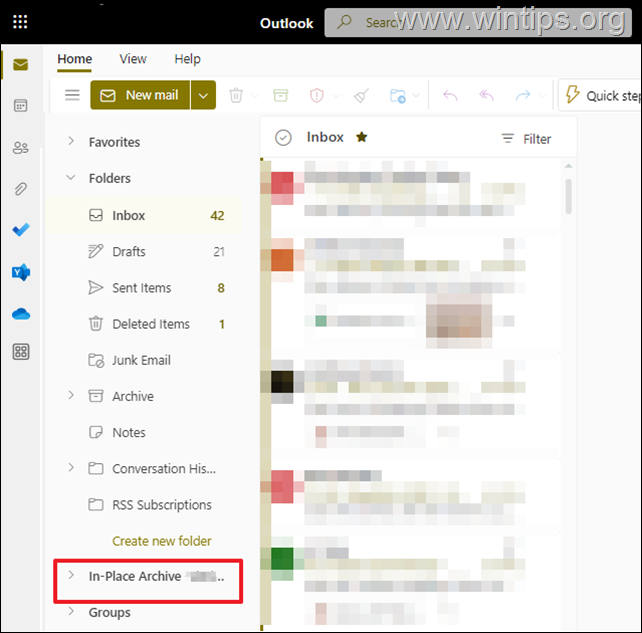
Кроме того, если вы также включите функцию "Автоматическое расширение архива", то, когда основной почтовый ящик "Архив" достигает предела хранения (например, 50 ГБ), дополнительные пространство для хранения создается автоматически, и этот процесс продолжается до тех пор, пока архив почтового ящика не достигнет 1,5 ТБ.
- Включите архивирование на месте и автоматическое расширение архива для определенных пользователей.
- Включите архивирование на месте и автоматическое расширение архива для всех пользователей в вашей организации.
Как включить почтовый ящик «Архив» и функцию «Авторасширение архива» для определенных пользователей в Microsoft 365.
Шаг 1. Включите архивный почтовый ящик на месте для пользователя в центре администрирования Exchange Online.
Чтобы включить архивный почтовый ящик для определенного пользователя в вашей организации, выполните следующие действия:
1. Перейдите к Портал администрирования Office365, нажмите Показать все а затем нажмите Обмен.
2. В «Центре администрирования Exchange» перейдите к Получатели > почтовые ящики.
3. Нажмите на пользователя, для которого вы хотите включить почтовый ящик «Архив».
4а. Выберите Другие вкладку, а затем нажмите Управление архивом почтового ящика.
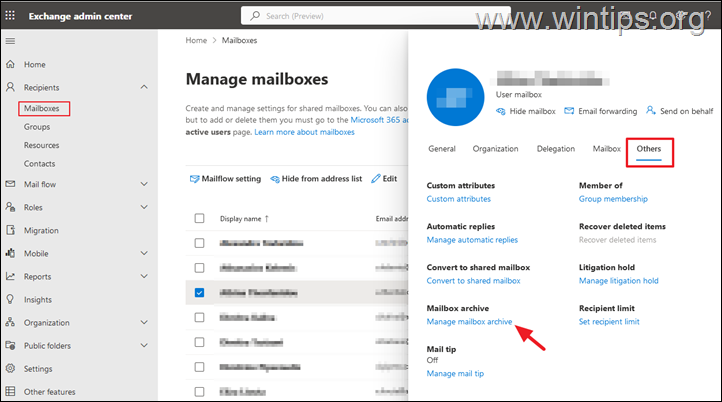
4б.Включать архив почтового ящика и нажмите Сохранять.
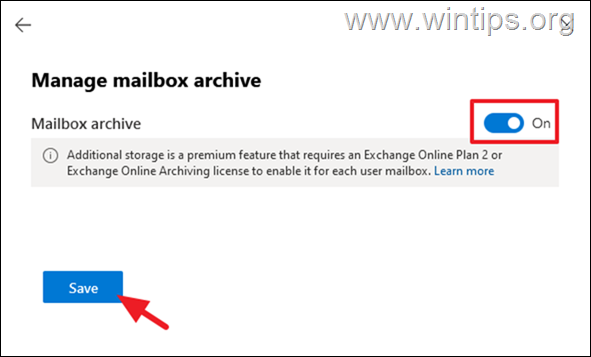
Шаг 2. Включите автоматическое расширение архива для пользователя в Exchange Online PowerShell.
Единственный способ включить автоматическое расширение архивации для конкретного пользователя — это подключиться к Exchange Online из PowerShell. Чтобы подключиться к Microsoft 365 Exchange Online, выполните следующие действия.
* Примечание: Пропустите шаги 1–3, если вы уже установили модуль управления Exchange Online.
1. Загрузить и установить Microsoft .NET Framework 4.6.2 или более поздняя версия.
2. Открыть PowerShell от имени администратора.
3. Установить в Модуль управления Exchange Online используя следующую команду и нажмите "А" при появлении запроса:
- Install-Module -Name ExchangeOnlineManagement -RequiredVersion 3.1.0

4а. Подключитесь к Exchange через Интернет, используя свое имя пользователя администратора (адрес электронной почты) с помощью следующей команды:
- Connect-ExchangeOnline-UserPrincipalName имя пользователя@example.com -ShowProgress $ правда

4б. Во всплывающих окнах введите свои учетные данные администратора и нажмите ХОРОШО.
5. После подключения к Exchange онлайн через PowerShell дайте следующую команду, чтобы включить «Автоматическое расширение архива» для нужного пользователя:
Включить почтовый ящик [email protected] -AutoExpandingArchive
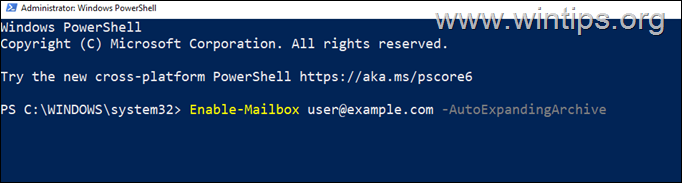
6. Чтобы убедиться, что для пользователя включено автоматическое расширение архивации, введите следующую команду:*
Получить-почтовый ящик [email protected] | FL AutoExpandingArchiveEnabled
* Примечания:
1. Значение Истинный рядом с «AutoExpandingArchiveEnabled» указывает, что для пользователя включено автоматическое расширение архивации.
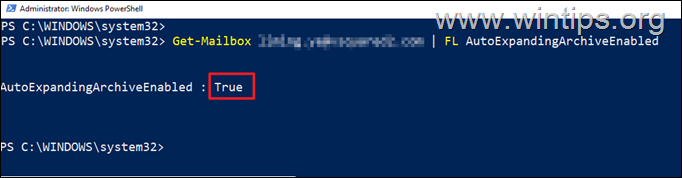
2. Когда закончите, отключитесь от Exchange Online с помощью этой команды:
Disconnect-ExchangeOnline
7. Готово! Через несколько часов вы увидите папку «In-Place Archive» в почтовом ящике пользователя. Если этого не произойдет через 24 часа, убедитесь, что вы правильно выполнили вышеуказанные шаги.
Как включить почтовый ящик «Архив» и «Автоматическое расширение архива» во всей вашей организации в Microsoft 365 (Office 365).
Шаг 1. Подключитесь к Exchange Online из PowerShell.
Чтобы подключиться к Microsoft 365 Exchange Online, выполните следующие действия.
* Примечание: Пропустите шаги 1–3, если вы уже установили модуль управления Exchange Online.
1. Загрузить и установить Microsoft .NET Framework 4.6.2 или более поздняя версия.
2. Открыть PowerShell от имени администратора.
3. Установить в Модуль управления Exchange Online используя следующую команду и нажмите "А" при появлении запроса:
- Install-Module -Name ExchangeOnlineManagement -RequiredVersion 3.1.0

4а. Подключитесь к Exchange через Интернет, используя свое имя пользователя администратора (адрес электронной почты) с помощью следующей команды:
- Connect-ExchangeOnline-UserPrincipalName имя пользователя@example.com -ShowProgress $ правда

4б. Во всплывающих окнах введите свои учетные данные администратора и нажмите ХОРОШО.
Шаг 2. Включите почтовый ящик In-Place Archive для всех пользователей в организации.
После подключения к Exchange через PowerShell введите следующую команду, чтобы включить «Архивирование» почтовых ящиков во всей организации.
- Get-Mailbox -Filter {ArchiveGuid -Eq "00000000-0000-0000-0000-000000000000" -AND RecipientTypeDetails -Eq "UserMailbox"} | Включить-Почтовый ящик-Архив
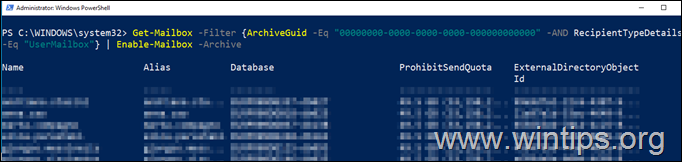
Шаг 3. Включите автоматическое расширение архива для всех пользователей в организации.
1. Дайте следующую команду в PowerShell, чтобы включить автоматическое расширение архивации для всей вашей организации:
- Set-OrganizationConfig-AutoExpandingArchive
2. Затем введите следующую команду, чтобы убедиться, что автоматическое расширение архивации включено: *
- Get-ОрганизацияКонфиг | FL AutoExpandingArchiveEnabled
* Примечания:
1. Если значение «AutoExpandingArchiveEnabled» равно Истинный это означает, что для организации включено автоматическое расширение архивации.
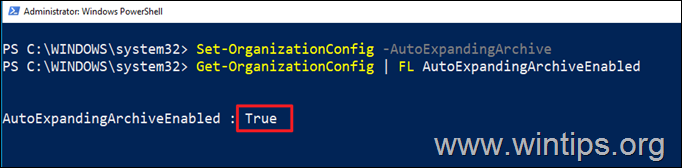
2. Когда закончите, отключитесь от Exchange Online с помощью этой команды:
Disconnect-ExchangeOnline
3. Готово! Через несколько часов вы увидите папку «In-Place Archive» в почтовых ящиках пользователей. Если этого не произойдет через 24 часа (по крайней мере, для некоторых пользователей), убедитесь, что вы правильно выполнили вышеуказанные шаги.
Вот и все! Дайте мне знать, помогло ли вам это руководство, оставив свой комментарий о своем опыте. Поставьте лайк и поделитесь этим руководством, чтобы помочь другим.